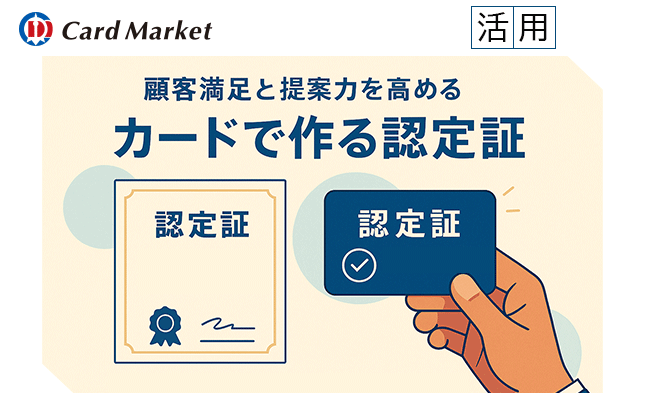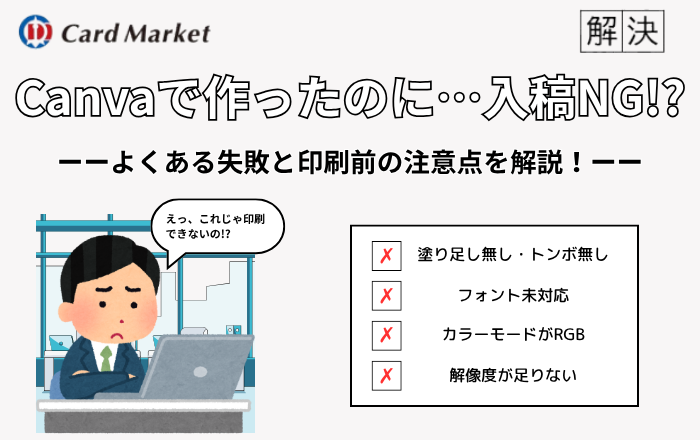【完全保存版・2025年最新対応】印刷会社に入稿できるCanvaデータの作り方〈サイズ・塗り足し・PDF設定まで〉
- 2025.07.30
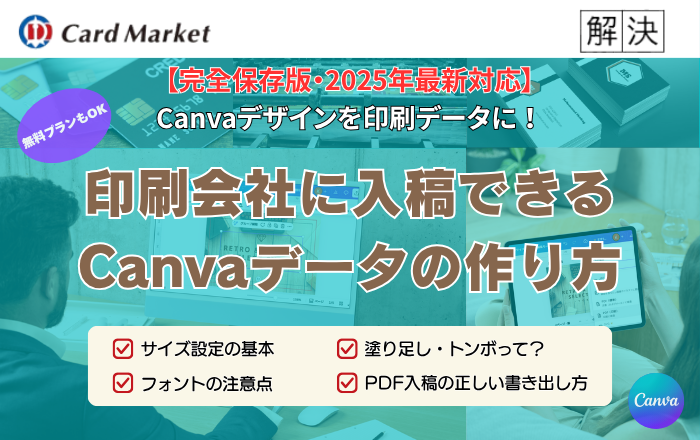
「Canvaで作ったデータ、印刷にそのまま使って大丈夫?」
そう感じたことがある方は多いのではないでしょうか。
近年、Canvaは名刺・ショップカード・フライヤーなどを手軽に作成できるデザインツールとして、多くの人に利用されています。しかし、Canvaで作ったデータを印刷会社にそのまま渡してしまうと、「仕上がりのサイズが合っていない」「文字が切れた」「色味が違う」などのトラブルにつながることもあります。
この記事では、印刷会社にスムーズに入稿できるCanvaデータの作り方を、丁寧にステップごとに解説します。印刷の知識がない方でも安心して進められる内容ですので、ぜひ最後までご覧ください。
アートボードの作り方 〜最初のサイズ設定で仕上がりが決まる!〜
まず最初に行うべきことは、デザインの土台となる「アートボード(キャンバス)」のサイズ設定です。この設定が誤っていると、最終的な印刷物のサイズがずれてしまう可能性があります。
Canvaでは、カスタムサイズを入力することで任意のサイズのアートボードを作成できますが、ここで重要なのが「塗り足し(余白)」の設定です。印刷物を断裁する際には、わずかなズレが生じることがあります。そのズレによって白いフチが出ないよう、仕上がりサイズに対して上下左右に3mmずつ余分なスペースを設けておく必要があります。
たとえば、カードサイズの「85.6mm × 54mm」で仕上げたい場合、アートボードは上下左右3mmを足した「91.6mm × 60mm」で設定しましょう。このひと手間が、美しく仕上げるための第一歩です。
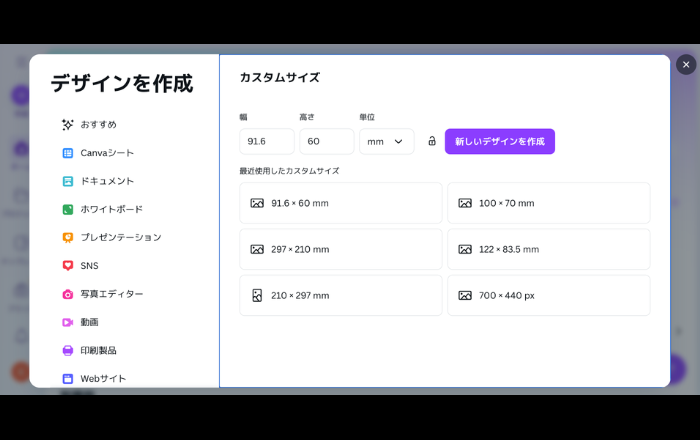
仕上がり線と絶対印刷線の作り方 〜ガイドラインを作って、ズレや切れを防止〜
アートボードを設定したら、次に行うのが「仕上がり線」と「絶対印刷線」の作成です。これらは印刷物を正確に仕上げるためのガイドラインであり、非常に重要な工程です。
- 仕上がり線とは…
実際に断裁・カットされる位置を示す線。これが印刷物の完成サイズになりますので、実際の仕上がりサイズで設定します。 - 絶対印刷線とは…
ロゴや文字など、断裁で切れてしまっては困る重要な要素を配置するための安全エリアのこと。通常、仕上がり線から内側3mm程度の位置に設定します。
Canvaでは、「素材」→「図形」→「正方形」を選択し、色やストロークを調整して線として使用します。仕上がり線には目立つ赤色の実線、絶対印刷線には視認性の高い別の色の点線など、わかりやすく区別するのがコツです。線の太さは1ptで統一し、位置は必ず中央に揃えるようにしてください。
この2種類のガイドラインを用意することで、デザインを安全な範囲に収める目安となり、印刷事故のリスクを大きく減らせます。
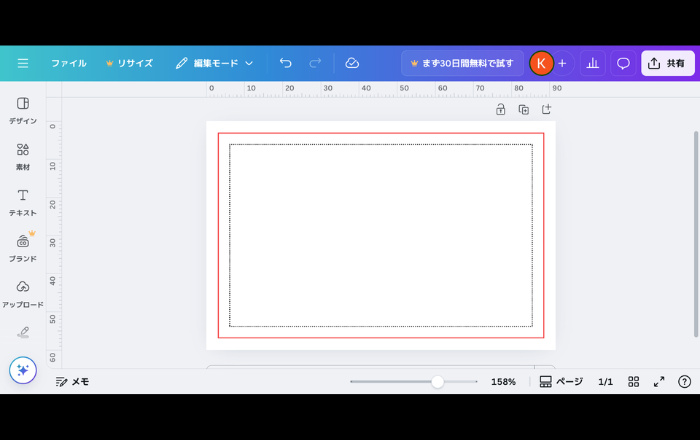
デザインのポイント 〜見た目だけじゃない、印刷を想定した設計を〜
ガイドラインの準備ができたら、いよいよデザイン作業に移ります。Canvaは直感的に操作できるため、自由なレイアウトが可能ですが、印刷物として仕上げるためにはいくつか気をつけたいポイントがあります。
✅ 背景や塗りは塗り足しまで広げる
用紙の端まで色や背景画像を入れたい場合、仕上がり線よりもさらに外側までデザインを広げてください。これを怠ると、断裁時のズレによって白いフチが出てしまう恐れがあります。
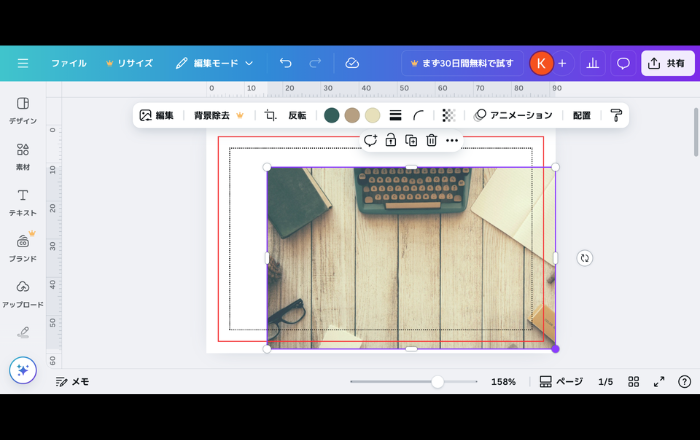
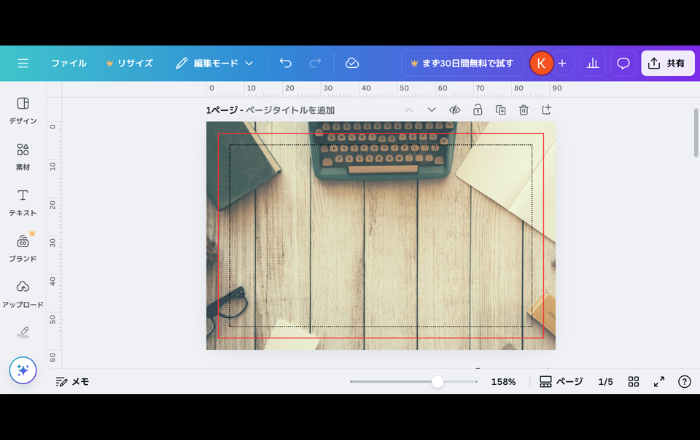
✅ 重要な要素は絶対印刷線の内側に配置
ロゴやキャッチコピー、名前など絶対に切れてほしくない情報は、必ず絶対印刷線の内側に収めましょう。外側ギリギリに配置すると、わずかなズレで欠けてしまうリスクがあります。
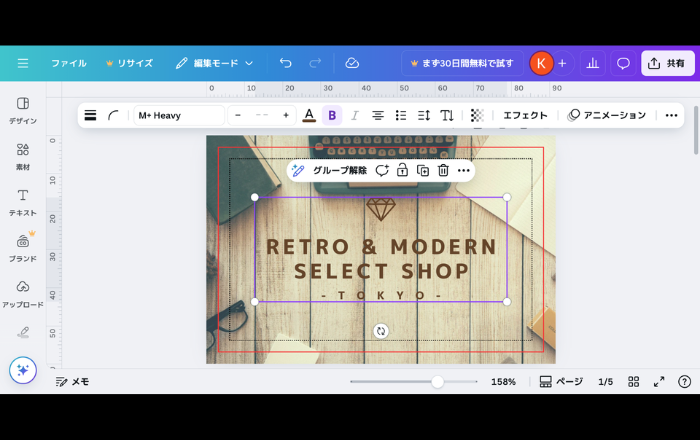
✅ 使用する画像は300dpi以上の高解像度で
解像度の低い画像を使用すると、印刷後にモザイクのような粗さやギザギザが目立ってしまいます。印刷品質を保つためにも、300dpi以上の画像を選びましょう。

入稿データの準備 〜仕上がりチェック用と印刷用、2つのデータを作成〜
デザインが完成したら、入稿用のデータを準備します。印刷会社にスムーズに対応してもらうために、印刷用と仕上がりサイズ確認用の2パターンを用意することをおすすめします。
① デザインを複製する
印刷用と確認用、それぞれの用途に応じてページを分けるため、まずは作成したデザインを複製しましょう。
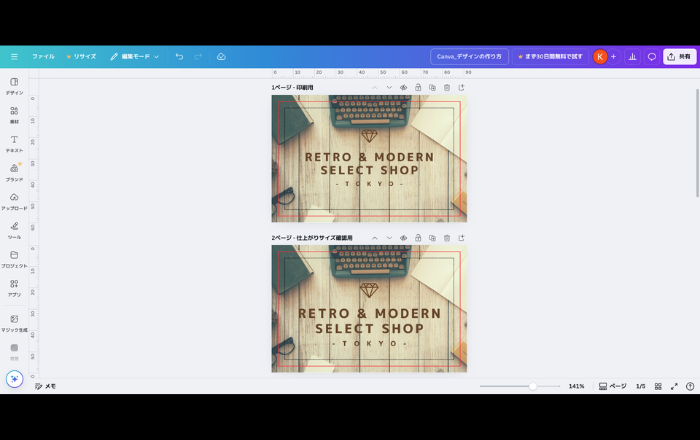
② 不要なガイドラインを削除
印刷用データからは「仕上がり線」「絶対印刷線」など印刷に不要なものをすべて削除します。一方、確認用データには仕上がり線だけを残し、絶対印刷線は削除して見た目を整えます。
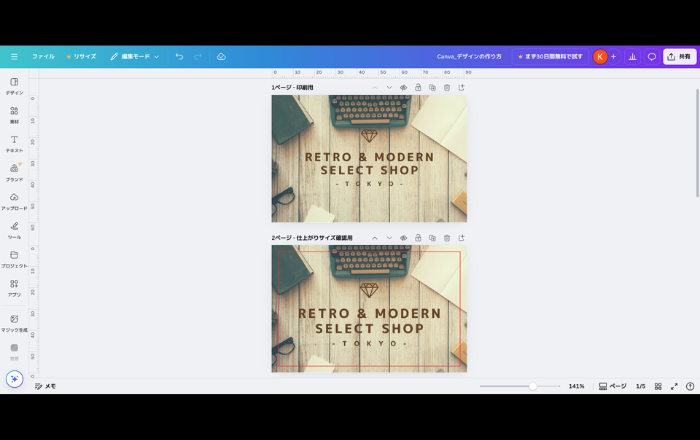
③印刷用・確認用データを PDFで書き出す
Canvaの「共有」→「ダウンロード」でファイルの種類を「PDF(印刷)」にし、トリムマークや塗り足しなどのオプションはすべてオフにしてください。カラープロファイルは無料プランでは「RGB」、有料プランなら「CMYK」を選択します。
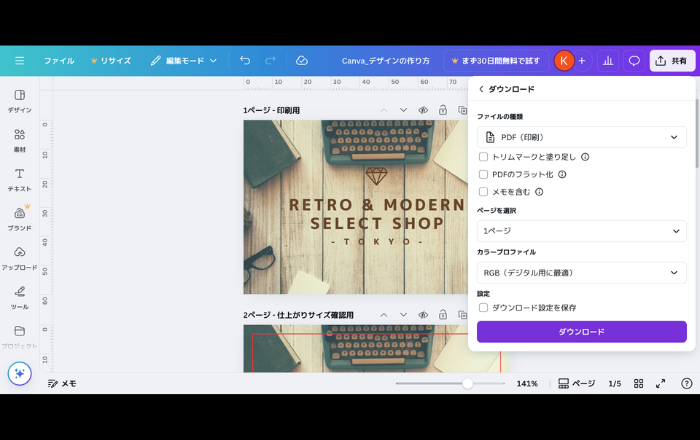
④ フォントファイルを同梱
Canvaではフォントのアウトライン化ができません。そのため、使用したフォントが印刷会社のPCにインストールされていない場合、文字化けやレイアウト崩れが起こる可能性があります。フォント名を確認し、Google Fontsなどのサイトからダウンロードして、PDFと一緒に送付しましょう。
【フォントファイルの準備の方法】
(1)デザインで使用した文字を選択し、使用したフォント名を確認する
(2)以下のようなサイトでフォントファイルを検索する
・Google Fonts
・フォントフリー
・FONT BEAR
・上記サイトにない場合は「◯◯フォント ダウンロード」などで検索
(3)商用利用OK・再配布可能かどうか確認する
・ライセンスの項目をチェックして、配布元の注意事項を守る
(4).ttf または .oft 形式のフォントファイルをダウンロードする
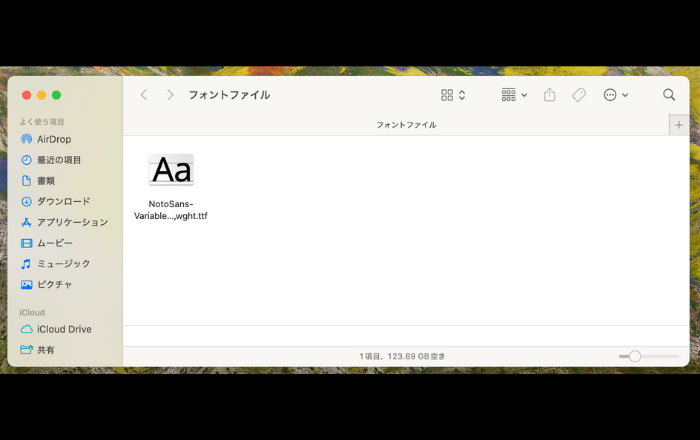
⑤ zipファイルにまとめて送信
PDF(印刷用・確認用)とフォントファイルを1つのフォルダにまとめ、zip形式で圧縮して印刷会社に送るのが一般的です。
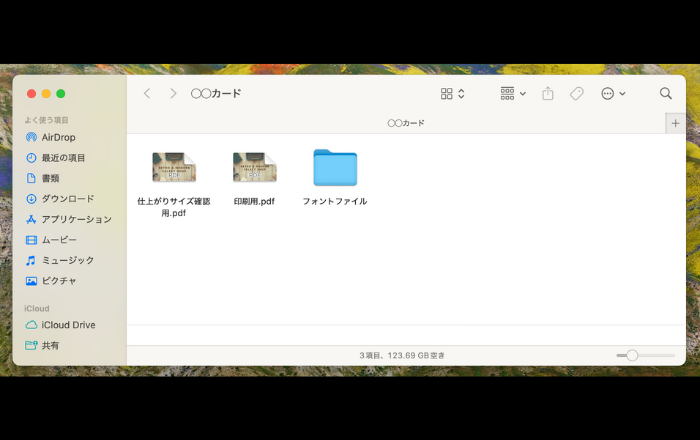
なお、ここまでの方法は印刷会社によっては異なる場合がございますので、入稿する前に印刷会社へ確認するようにしましょう。
入稿時に印刷会社へ伝えるべきチェックリスト 〜ひとこと添えるだけで、印刷がスムーズに!〜
Canvaで作ったデータは、一般的なDTPソフトで作られたデータとは異なります。そのため、印刷会社がスムーズに対応できるよう、以下のポイントを明記して伝えましょう。
- Canvaで作成したデータです
- カラーモードはRGB(またはCMYK)です
- フォントはアウトライン化していません
- 使用フォントのファイルを同梱しています
- 仕上がりサイズ◯◯mm×◯◯mm、塗り足しは◯mmです
これらを伝えておくことで、印刷会社側でも適切な対応がしやすくなり、トラブルのリスクも大きく軽減されます。
FAQ:よくある質問
Q. 無料プランのCanvaでも印刷入稿に使えるデータを作れますか?
A. はい、無料プランでも入稿用PDFは作成可能です。ただし、無料プランではカラーモードがRGBに固定されており、CMYKでの保存はできません。そのため、厳密な色合わせが必要な印刷物(ブランドカラーなど)では色味が変わる可能性があります。色味にシビアな印刷を行う場合は、有料プラン(Canva Pro)でのCMYK書き出しを検討しましょう。
Q. Canvaのデザインを印刷会社に渡すとき、PDF以外の形式でもいいですか?
A. 基本的には「PDF(印刷)」形式での入稿が推奨されます。JPGやPNGも出力できますが、これらは解像度や色の再現性が劣り、トリムマーク(裁断位置)などがつかないため、商業印刷には不向きです。PDF(印刷)形式で出力し、必要な塗り足しやフォント対策を行いましょう。
Q. Canvaではフォントのアウトライン化ができないと聞きましたが、どうすればいいですか?
A. フォントファイルを一緒に入稿することで対応可能です。Canvaでは文字のアウトライン化(パス変換)ができません。そのため、使用したフォントが印刷会社のPCにない場合、文字化けやレイアウト崩れが起こることがあります。対策として、使用フォントの名前を確認し、ライセンスを確認の上フォントファイルを同梱して入稿しましょう。
Q. Canvaで作ったデータにトンボ(トリムマーク)は必要ですか?
A. Canvaではトンボは不要な場合が多いです。Canvaの「PDF(印刷)」形式で書き出すと、オプションで「トリムマークをつける」ことも可能ですが、本記事の方法では自分で仕上がり線と塗り足しを設けてデータ作成するため、トンボは不要です。ただし、印刷会社によって指定が異なる場合もあるため、事前に確認するのがベストです。
まとめ:Canvaでも、正しく準備すれば安心して印刷できる!
Canvaは手軽で便利なツールですが、商用印刷を前提とした場合、注意すべき点がいくつかあります。
この記事で紹介したように、「塗り足し」「ガイドライン」「画像解像度」「フォントの扱い」など、印刷に必要な基本的な知識と操作を押さえることで、Canvaで作ったデザインも安心して印刷に使うことができます。
特に印刷会社とのやりとりでは、確認用のデータを添付したり、作成環境の情報を丁寧に伝えたりすることが信頼構築にもつながります。
「手軽なCanva」×「しっかりした準備」で、納得のいく印刷物を作成しましょう。
カーディナルではCanvaで作成したデータでのご依頼も受け付けております。イラストレータ形式のデータがご用意できない場合も、専任のスタッフが丁寧に対応いたしますので、お気軽にご相談ください。